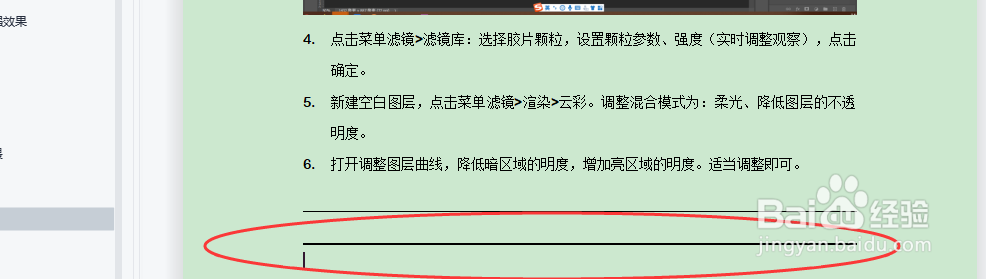1、打开WPS word软件,打开word文档。
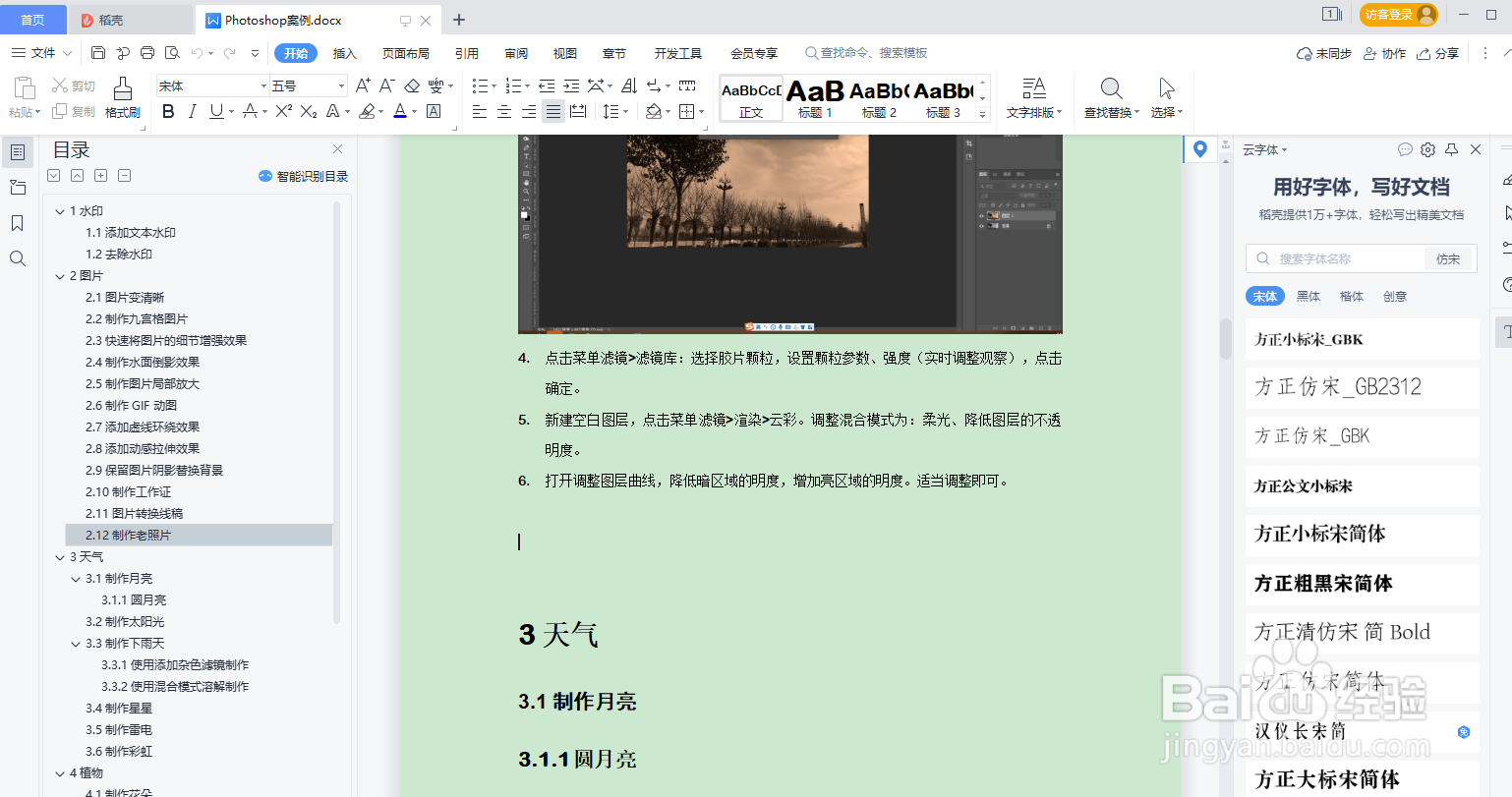
2、添加细实线分隔线的方法:点击需要设置单实线分割线的位置。输入3个减号“---”。
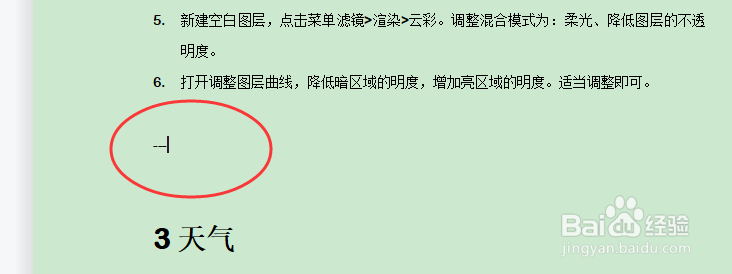
3、按下“Enter”键,即可生成一条细实线分割线。
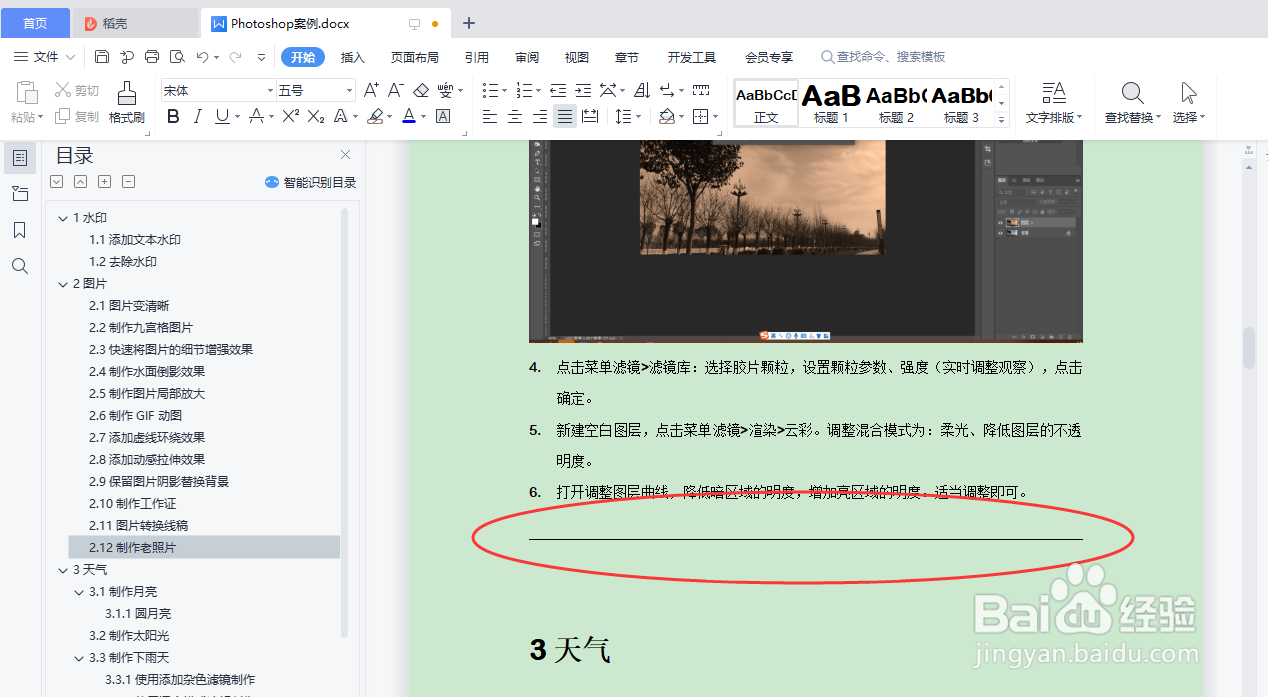
4、添加粗实线分隔线的方法:输入3个下划线“___”。
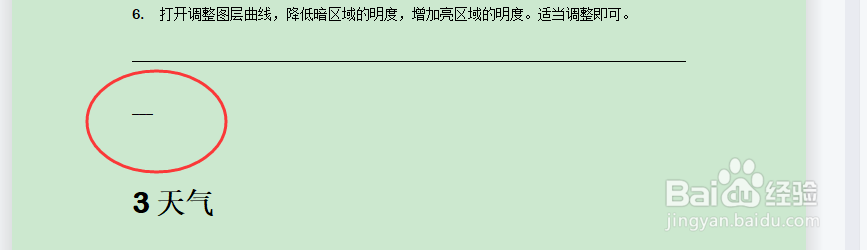
5、再次按下“Enter”键,即可生成一条粗实线分割线。
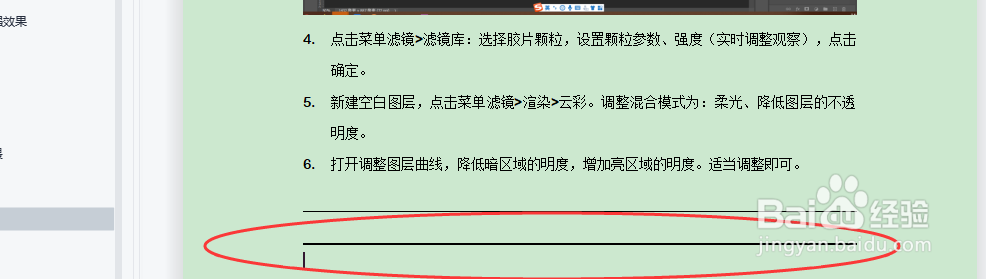
时间:2024-10-16 10:32:13
1、打开WPS word软件,打开word文档。
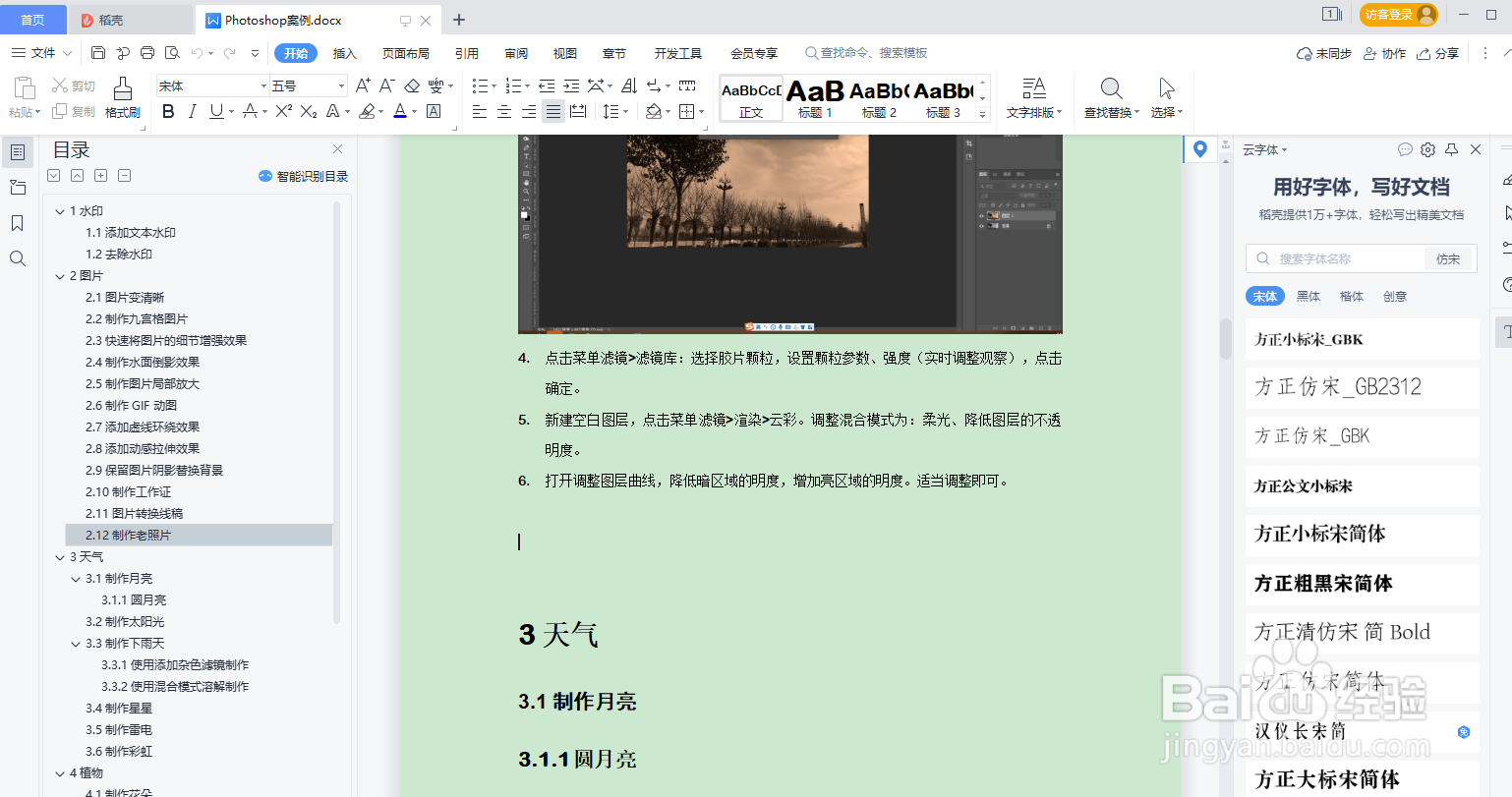
2、添加细实线分隔线的方法:点击需要设置单实线分割线的位置。输入3个减号“---”。
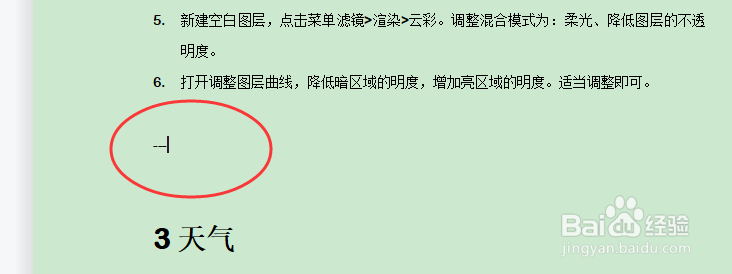
3、按下“Enter”键,即可生成一条细实线分割线。
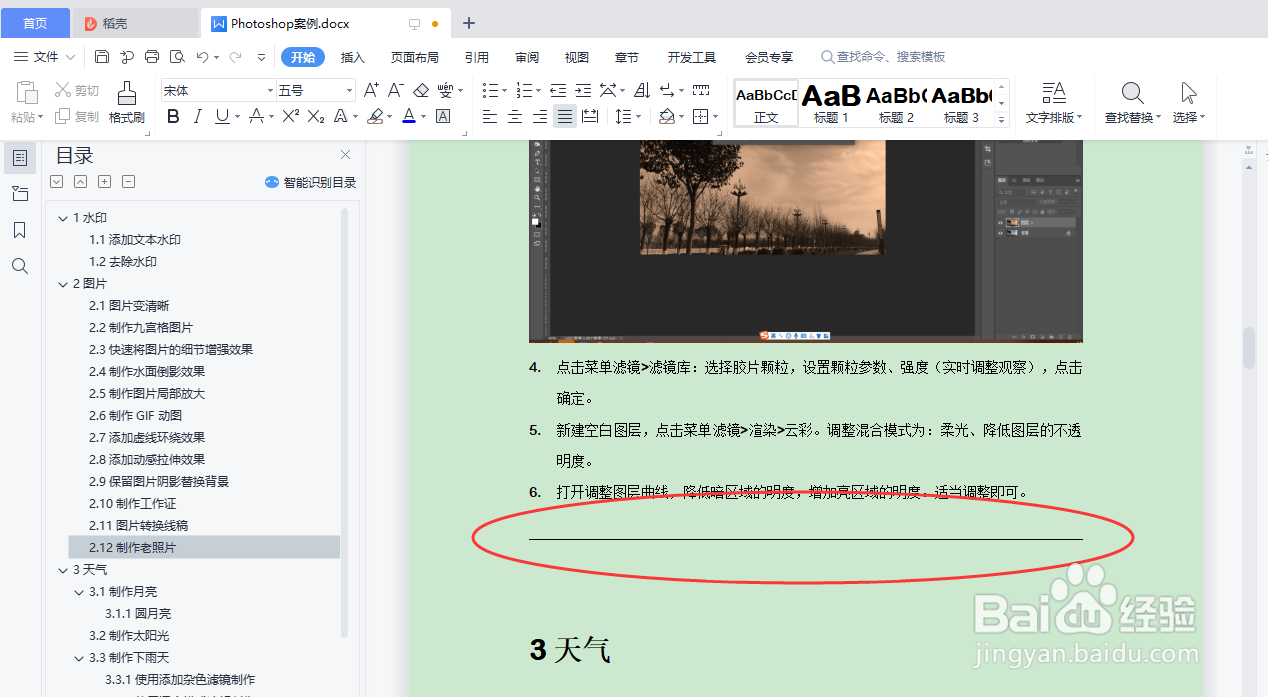
4、添加粗实线分隔线的方法:输入3个下划线“___”。
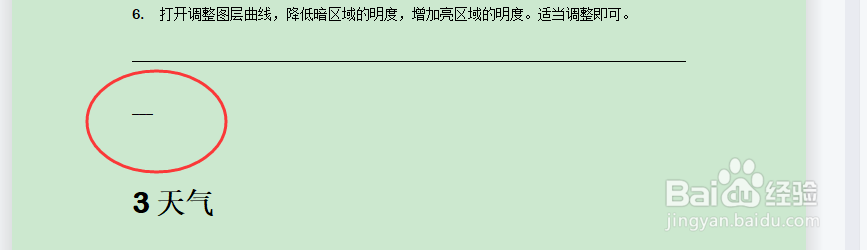
5、再次按下“Enter”键,即可生成一条粗实线分割线。